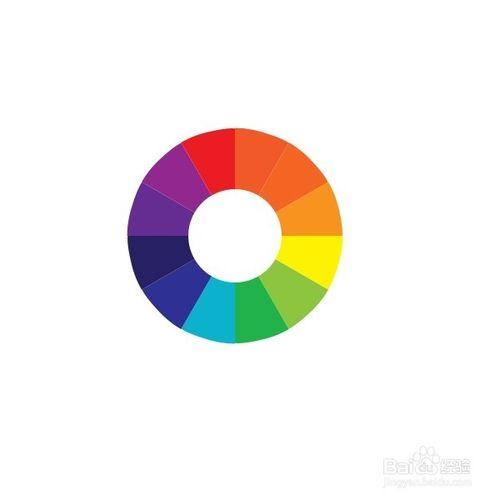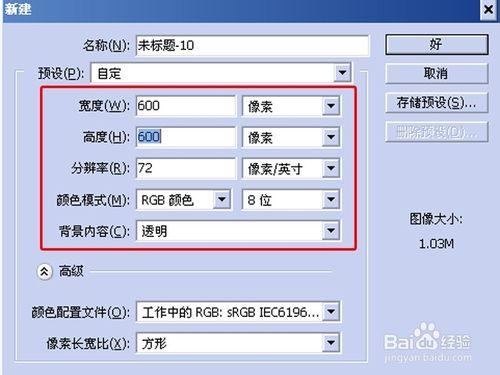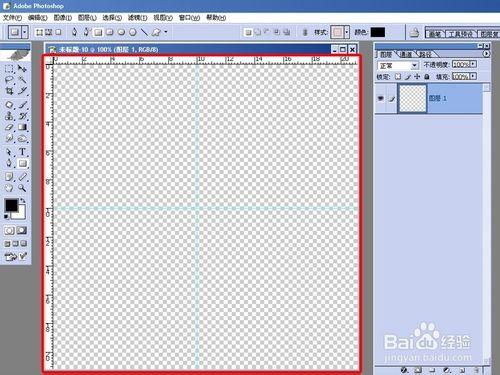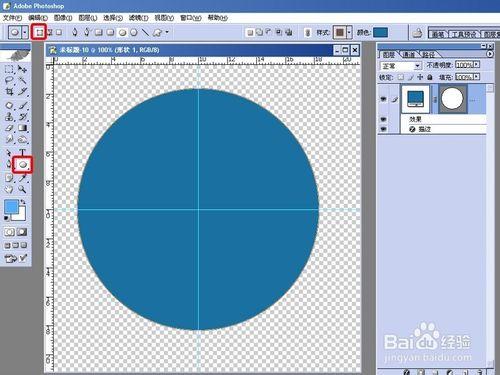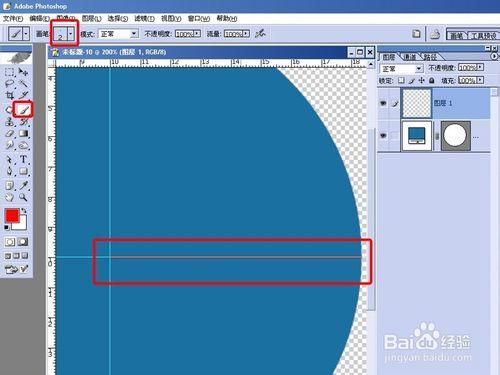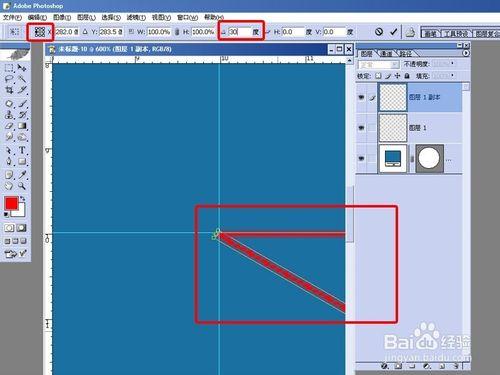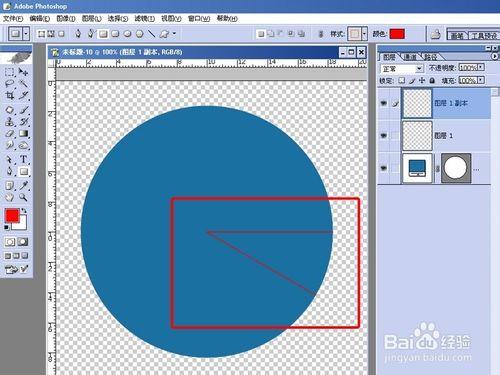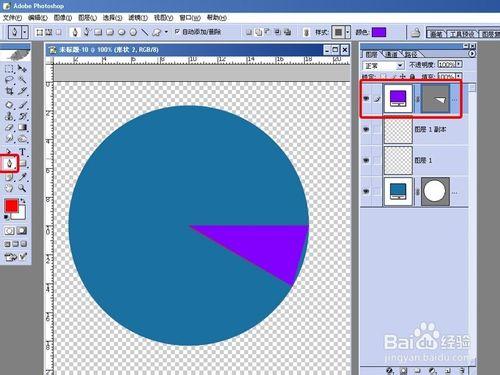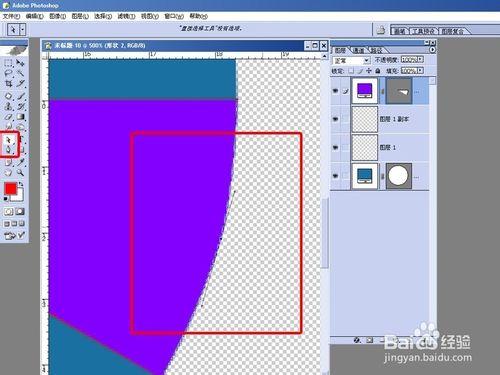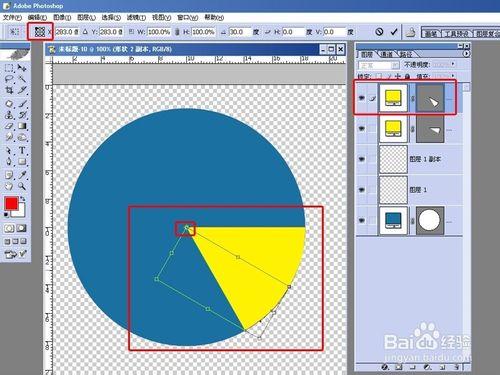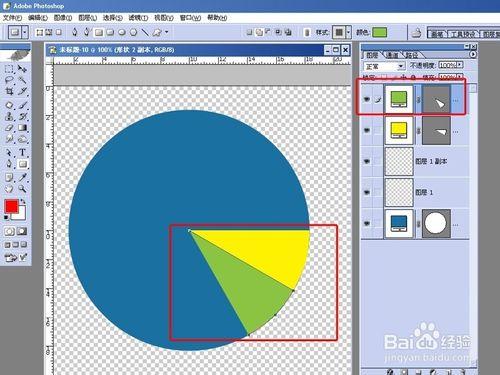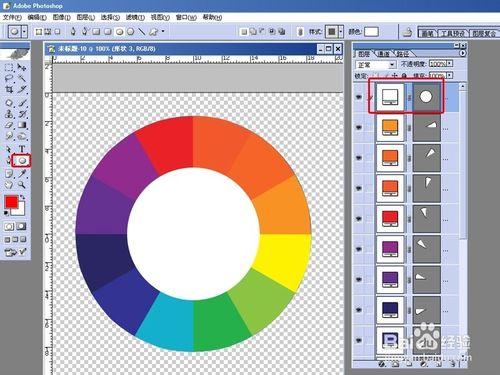這是在PHOTOSHOP上以12個顏色扇形圍成一個圓環的效果,同樣也是在知道問的問題,製作之前,先來了解圓是360度,分成12個色塊扇形,每個扇形角度就為30度,這個不難理解吧?先來看看效果圖:
工具/原料
PHOTOSHOP CS(簡稱:PS)
方法/步驟
首先開啟PS,按CTRL+N新建畫布,這裡以600X600做例子(大小可按自己實際需要設定),如下圖:
確定後,拉出水平和垂直的參考線,不一定要在中間,大概就好了,如果沒有看見參考線的,請按CTRL+R顯示參考線標尺後再拉,如下圖:
接著先用形狀工具-橢圓工具,選擇形狀圖層,將滑鼠指標放到參考線的中心點拖動畫一個圓形狀的同時並按SHIFT+ALT,這樣可以讓圓以參考線中心點來畫,畫這圓目的是為扇形作參考使用,如下圖:
再來新建一個空白層,用畫筆設定比較小的筆尖,以參考線中心點往右畫一條線,再按CTRL+J將這線複製多一層,按CTRL+T設定參考點位置為左中,並設定角度為30,按CTRL+H隱藏標尺參考線,如下圖:
OK,畫上面參考角度線是為了現在畫出準確的30度扇形形狀,這裡點選鋼筆工具,按照上面的參考線先畫出三角形狀,如下圖:
接著在短邊上用鋼筆工具新增一點並用直接選擇工具拖動在圓邊上,並調整節點,以達到圓弧形,如下圖:
接著設定雙擊形狀層設定形狀顏色,並按CTRL+J複製一層,再按CTRL+T,設定參考點為左上角,並按著SHIFT旋轉,並設定為其他顏色,如下圖:
重複以上步驟,複製多個並旋轉,同時要注意旋轉參考點的設定都是以圓中心為點,最後設定多個形狀為其他顏色,得到以下效果:
最後再新增一個白色的圓形形狀,如下圖:
最終效果圖如上。
注意事項
要注意畫角度線的角度設定和參考點的設定